Чтобы анализировать многоцелевые результаты оптимизации, когда будет больше чем одно решение для запуска, используйте Графики Парето.
Графики Парето показывают доступные решения для выбранного запуска:
CAGE подсвечивает текущий выбор с серой круговой схемой.
Решения Парето являются зелеными квадратами.
Решения, над которыми доминируют, являются оранжевыми треугольниками.
Неудачные решения являются красными кругами (ограничениям нельзя соответствовать, или у алгоритма закончилось время).
Выбранное решение является формой звезды.
Щелкните в таблицах или графиках, чтобы просмотреть решения. Чтобы изменить выбранное решение, отредактируйте номер в поле Selected solution. CAGE отображает выбранное решение в других графиках (цель и ограничение).
Используйте графики Парето с табличными представлениями (Срез решения и Срез Парето) и другие графики в графиках (Объективные графики Среза Среза и Ограничения), чтобы помочь вам выбрать лучшие решения для каждого запуска. Можно собрать эти решения вместе в Выбранном Срезе Решения.
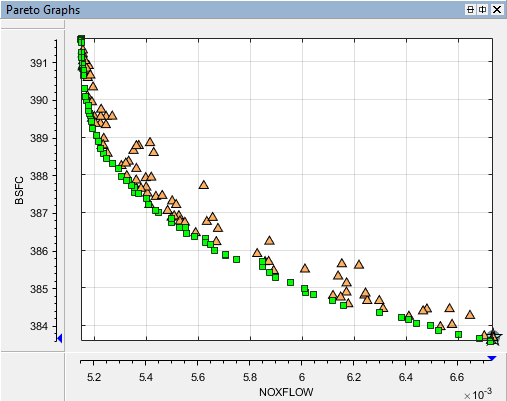
Совет
Полезно отобразить представление Solution Information одновременно, чтобы просмотреть информацию о выбранном решении. Вы можете хотеть выбрать решение, над которым доминируют (оранжевый треугольник) по решению Парето (зеленый квадрат), чтобы обменять желаемые свойства.
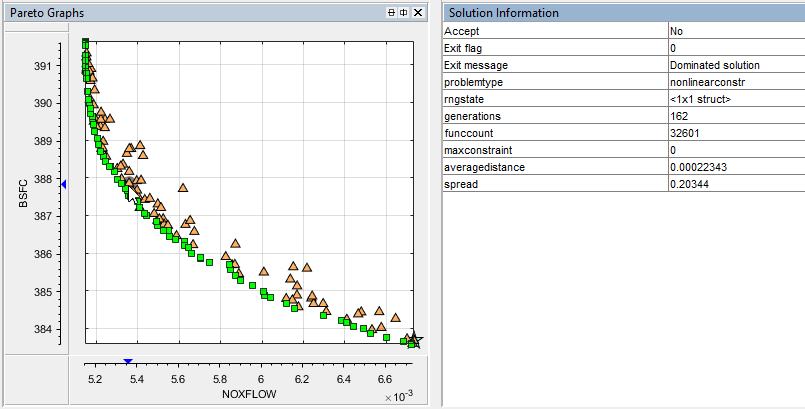
Прежде чем вы запустите NBI многоцелевая оптимизация, можно задать, сколько решений вы хотите, чтобы оптимизация нашла при помощи диалогового окна Optimization Parameters. Количество по умолчанию NBI решений 10 для двух целей. Click Set Up and Run Optimization, чтобы изменить количество решений прежде, чем запуститься снова. В диалоговом окне Optimization Parameters изменитесь, сколько решений для компромисса вы хотите, чтобы оптимизация нашла на запуск.
Для gamultiobj, если CAGE не находит возможное решение, вы можете попытаться увеличить численность населения по умолчанию.
Многоцелевые решения могут иметь определенные выходные сообщения.
Чтобы просмотреть выходной флаг, наведите на принять значок состояния (зеленый квадратный, оранжевый треугольник или красный круг) для запуска в Optimization представление выхода. Можно просмотреть выходные сообщения алгоритма для в настоящее время выбранного запуска путем выбора View> Current View> Solution Information. Проверяйте эти сообщения, чтобы проверять на проблемы с вашей оптимизацией.
| Сообщение | Описание | ||||||||||||
|---|---|---|---|---|---|---|---|---|---|---|---|---|---|
Многоцелевой gamultiobj Выход | Смотрите | ||||||||||||
Многоцелевой NBI Выход | CAGE отображает теневые решения в начале списка решений и указал префиксным “ Выходные сигналы NBI включают выходные флаги и первую часть сообщения, возвращенного
|